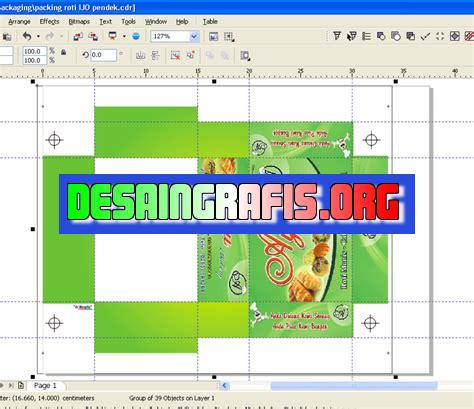
Cara membuat kemasan dengan CorelDRAW: desain, buat pola, masukkan gambar dan teks, lalu cetak. Mudah dan praktis!
Cara membuat kemasan CorelDRAW merupakan salah satu hal yang sangat penting bagi para pengusaha maupun desainer grafis. Kemasan yang menarik dan unik dapat menjadi daya tarik tersendiri bagi pelanggan. Namun, tidak semua orang memiliki kemampuan untuk membuat kemasan yang menarik dan sesuai dengan keinginan pelanggan. Oleh karena itu, dalam artikel ini akan dijelaskan langkah-langkah untuk membuat kemasan menggunakan software CorelDRAW.
Pertama-tama, sebelum memulai proses pembuatan kemasan, pastikan Anda sudah memiliki ide atau konsep yang jelas mengenai desain yang ingin dibuat. Setelah itu, buka software CorelDRAW dan pilih menu File kemudian pilih New. Pada bagian Page Size, tentukan ukuran kertas yang ingin digunakan untuk kemasan tersebut.
Selanjutnya, gunakan tools seperti rectangle tool, circle tool, dan text tool untuk membuat elemen-elemen dasar dari kemasan. Pastikan setiap elemen memiliki ukuran, warna, dan font yang sesuai dengan konsep yang telah Anda buat sebelumnya.
Setelah itu, tambahkan gambar atau logo produk pada kemasan tersebut. Anda dapat menggunakan fitur Import pada CorelDRAW untuk mengimpor file gambar atau logo produk yang ingin ditambahkan. Atur posisi dan ukuran gambar atau logo agar sesuai dengan desain kemasan.
Terakhir, lakukan finishing touch pada kemasan tersebut dengan menambahkan efek-efek dan detail-detail kecil seperti gradient, shadow, atau border. Pastikan kemasan terlihat profesional dan menarik untuk menarik perhatian pelanggan.
Dengan mengikuti langkah-langkah di atas, Anda dapat membuat kemasan yang menarik dan sesuai dengan keinginan pelanggan menggunakan software CorelDRAW. So, let’s start designing and be creative!
Menjadi Seorang Desainer Grafis
Profesi desainer grafis semakin diminati dan memiliki peluang besar di zaman ini. Seorang desainer grafis harus mampu menciptakan berbagai macam desain, seperti logo, brosur, kartu nama, dan kemasan produk. Salah satu software yang sering digunakan oleh desainer grafis adalah CorelDRAW. Bagi para desainer grafis pemula, membuat kemasan dengan CorelDRAW mungkin terlihat rumit dan sulit dilakukan. Namun, sebenarnya cara membuat kemasan dengan CorelDRAW cukup mudah dengan beberapa tips dan trik.
Persiapan Membuat Kemasan
1. Tentukan Ukuran Kemasan
Pertama-tama, tentukan ukuran kemasan yang akan dibuat. Ukuran kemasan harus disesuaikan dengan produk yang akan dikemas dan mudah dibawa. Misalnya, jika produk yang akan dikemas adalah biskuit, maka ukuran kemasan sebaiknya tidak terlalu besar dan mudah dibawa.
2. Siapkan Gambar Produk
Siapkan gambar produk yang akan dikemas dengan resolusi yang baik agar hasil kemasan terlihat menarik dan jelas. Jangan lupa untuk menyimpan gambar produk dalam format yang mudah diolah oleh CorelDRAW, seperti .jpeg atau .png.
3. Buat Rancangan Kemasan
Sebelum membuat kemasan dengan CorelDRAW, buatlah rancangan kemasan terlebih dahulu. Rancangan kemasan harus disesuaikan dengan produk yang akan dikemas dan target pasar. Pastikan rancangan kemasan menarik perhatian dan mudah diingat oleh konsumen.
Membuat Kemasan dengan CorelDRAW
1. Buka CorelDRAW
Buka software CorelDRAW dan pilih menu New. Setelah itu, tentukan ukuran kertas sesuai dengan ukuran kemasan yang telah ditentukan sebelumnya.
2. Tambahkan Gambar Produk
Tambahkan gambar produk ke dalam lembar kerja CorelDRAW dengan cara klik File -> Import -> Import Image. Pilih gambar produk yang telah disiapkan sebelumnya dan masukkan ke dalam lembar kerja.
3. Buat Desain Kemasan
Buat desain kemasan sesuai dengan rancangan yang telah dibuat sebelumnya. Gunakan fitur-fitur CorelDRAW, seperti shape tool, text tool, dan color palette untuk membuat desain kemasan yang menarik.
4. Tambahkan Informasi Produk
Tambahkan informasi produk, seperti nama produk, logo, tagline, dan barcode pada kemasan. Pastikan informasi tersebut mudah dibaca dan mudah diingat oleh konsumen.
Penyelesaian dan Penyimpanan Kemasan
1. Cek Kembali Desain Kemasan
Cek kembali desain kemasan yang telah dibuat untuk memastikan tidak ada kesalahan dan semua informasi produk telah tercantum dengan jelas.
2. Simpan Kemasan dalam Format yang Tepat
Setelah selesai membuat kemasan, simpan dalam format yang tepat, seperti .pdf atau .eps. Format tersebut memungkinkan kemasan dapat dicetak dengan kualitas yang baik dan tidak mengalami perubahan.
3. Cetak Kemasan
Cetak kemasan dengan kualitas yang baik agar hasilnya terlihat menarik dan professional. Pilih jenis kertas yang sesuai dengan kemasan dan produk yang akan dikemas.
Kesimpulan
Cara membuat kemasan dengan CorelDRAW tidaklah sulit jika dilakukan dengan beberapa tips dan trik yang telah dijelaskan diatas. Seorang desainer grafis harus mampu menciptakan desain kemasan yang menarik dan mudah diingat oleh konsumen. Dengan kemasan yang menarik, produk akan lebih mudah dikenal dan diminati oleh konsumen. Oleh karena itu, seorang desainer grafis harus selalu berinovasi dan menciptakan desain kemasan yang kreatif dan sesuai dengan perkembangan zaman.
Memulai Desain Kemasan pada CorelDRAW sangat mudah dilakukan. Anda hanya perlu membuka aplikasi dan membuat dokumen baru untuk memulai desain kemasan produk Anda. Namun, untuk menciptakan desain yang menarik dan informatif, Anda perlu memanfaatkan berbagai alat yang tersedia pada CorelDRAW.Salah satu alat yang sangat berguna dalam membentuk desain kemasan adalah alat penanda garis. Alat ini memungkinkan Anda menggambar bentuk bebas dengan mudah, seperti pola kurva dan bentuk yang rumit.Selain itu, kemampuan untuk menambah atau mengurangi bentuk pada urutan tertentu juga sangat penting dalam mengembangkan desain kemasan. Anda dapat memanfaatkan alat penambahan dan pengurangan pada CorelDRAW untuk membuat bagian dari bentuk kemasan, memisahkan atau menggabungkan objek tergantung pada kebutuhan desain.Penataan tulisan juga merupakan hal yang tidak boleh diabaikan dalam desain kemasan. Menambahkan teks pada kemasan produk Anda dapat memberikan informasi lebih lanjut pada konsumen. Pemilihan jenis huruf dan ukuran tulisan yang tepat sangat penting untuk membuat kemasan produk Anda jadi lebih menarik dan informatif.Desain kemasan yang menarik perlu menggunakan warna yang tepat. CorelDRAW menyediakan palet warna yang dapat membantu Anda memilih warna yang cocok untuk desain kemasan produk. Selain itu, memanfaatkan alat Rotate dan Flip pada CorelDRAW dapat membantu Anda membuat variasi desain yang lebih menarik dan kreatif.Menambahkan gambar atau foto produk pada kemasan juga sangat dianjurkan. Hal ini dapat membantu memperjelas informasi produk yang ingin Anda jualkan. CorelDRAW menyediakan alat yang memudahkan Anda untuk mengimpor gambar atau foto pada desain kemasan.Menggunakan efek grafik pada desain kemasan akan menjadikannya lebih menarik dan menarik perhatian konsumen. Anda dapat menggunakannya pada CorelDRAW dengan mudah. Penggunaan efek transparansi pada kemasan akan membuatnya lebih modern dan menarik. CorelDRAW menyediakan alat transparansi yang memungkinkan Anda untuk menciptakan variasi warna pada desain kemasan.Setelah selesai membuat desain kemasan yang menarik dan informatif, jangan lupa untuk menyimpan file desain kemasan Anda dengan cara yang tepat agar dapat digunakan pada tahap produksi. Dengan memanfaatkan berbagai alat dan fitur yang tersedia pada CorelDRAW, Anda dapat menciptakan desain kemasan produk yang menarik dan sesuai dengan kebutuhan bisnis Anda.
Dalam dunia desain grafis, CorelDRAW merupakan salah satu perangkat lunak yang paling populer digunakan oleh para profesional. Salah satu kegunaannya adalah untuk membuat kemasan atau packaging yang menarik.
Berikut ini adalah cara membuat kemasan menggunakan CorelDRAW:
- Buka program CorelDRAW dan buat dokumen baru dengan ukuran sesuai dengan kemasan yang ingin dibuat.
- Gunakan alat gambar untuk membuat bentuk-bentuk dasar seperti kotak atau lingkaran.
- Tambahkan teks dan gambar sesuai dengan kebutuhan kemasan.
- Gunakan fitur efek dan filter untuk memberikan efek tambahan pada desain kemasan.
- Setelah selesai, cetak desain kemasan tersebut.
Namun, meskipun CorelDRAW menjadi pilihan yang populer untuk membuat kemasan, ada beberapa kelebihan dan kekurangan yang harus diperhatikan:
Kelebihan cara membuat kemasan CorelDRAW:
- Memiliki banyak pilihan alat dan fitur untuk membuat desain kemasan yang menarik dan berkualitas.
- Mudah digunakan oleh para profesional maupun pemula dalam dunia desain grafis.
- Dapat menghasilkan desain kemasan dengan berbagai macam format file, seperti PDF dan EPS.
Kekurangan cara membuat kemasan CorelDRAW:
- Harga yang relatif mahal dibandingkan dengan perangkat lunak desain grafis lainnya.
- Membutuhkan spesifikasi komputer yang cukup tinggi untuk dapat berjalan dengan lancar.
- Tidak semua fitur dan alat dapat dimanfaatkan secara optimal oleh pengguna pemula.
Meskipun demikian, CorelDRAW tetap menjadi pilihan utama bagi para profesional dalam dunia desain grafis untuk membuat kemasan yang menarik dan berkualitas. Dengan menguasai cara membuat kemasan menggunakan CorelDRAW, para desainer dapat menghasilkan desain kemasan yang sesuai dengan keinginan klien dan pasar target mereka.
Bagi para pelaku bisnis, kemasan produk tidak hanya berfungsi sebagai wadah produk semata. Kemasan juga menjadi salah satu unsur penting dalam mempertahankan kesuksesan bisnis. Oleh karena itu, pembuatan kemasan haruslah dilakukan dengan teliti dan mendetail.
Dalam pembuatan kemasan produk, CorelDRAW dapat menjadi salah satu alternatif software yang bisa digunakan. Dengan menggunakan CorelDRAW, Anda dapat membuat desain kemasan yang menarik dan sesuai dengan karakteristik produk Anda. Namun, sebelum mulai membuat desain kemasan, ada beberapa hal yang perlu diperhatikan.
Pertama, Anda harus memahami karakteristik produk yang akan dikemas. Hal ini penting untuk menentukan jenis kemasan dan desain yang tepat. Selain itu, perlu juga memperhatikan target pasar dan tren desain terkini agar kemasan produk Anda dapat bersaing di pasaran. Setelah itu, Anda dapat mulai membuat desain kemasan dengan CorelDRAW dan mengaplikasikan teknik-teknik desain yang sudah dikuasai.
Demikianlah beberapa tips dalam membuat kemasan produk menggunakan CorelDRAW. Dengan memperhatikan karakteristik produk dan menerapkan teknik desain yang tepat, diharapkan kemasan produk Anda dapat menarik minat konsumen dan membantu meningkatkan kesuksesan bisnis Anda. Selamat mencoba!
Video cara membuat kemasan coreldraw
Banyak orang bertanya tentang cara membuat kemasan menggunakan CorelDRAW. Berikut ini adalah beberapa jawaban atas pertanyaan yang sering diajukan mengenai topik ini:
1. Apa itu CorelDRAW?
CorelDRAW adalah program desain grafis yang digunakan untuk membuat gambar vektor dan ilustrasi. Program ini banyak digunakan oleh para desainer grafis untuk membuat berbagai jenis karya, termasuk kemasan produk.
2. Bagaimana cara membuat kemasan menggunakan CorelDRAW?
Untuk membuat kemasan menggunakan CorelDRAW, Anda perlu mengikuti beberapa langkah berikut:
- Pilih template kemasan yang sesuai dengan produk Anda.
- Desain logo dan nama produk Anda menggunakan CorelDRAW.
- Tambahkan gambar produk dan informasi lainnya ke dalam desain kemasan.
- Buat mockup kemasan untuk dilihat oleh klien atau pelanggan Anda.
- Setelah desain selesai, cetak kemasan menggunakan printer berkualitas tinggi.
3. Apakah saya perlu memiliki keahlian khusus untuk membuat kemasan menggunakan CorelDRAW?
Ya, Anda perlu memiliki pengetahuan dasar tentang desain grafis dan penggunaan CorelDRAW. Namun, jika Anda tidak memiliki pengalaman dalam desain kemasan, Anda dapat belajar dari tutorial online atau mengikuti kursus desain grafis.
4. Apakah ada sumber daya online yang dapat membantu saya belajar cara membuat kemasan menggunakan CorelDRAW?
Ya, ada banyak sumber daya online yang dapat membantu Anda belajar cara membuat kemasan menggunakan CorelDRAW. Beberapa contoh sumber daya tersebut adalah tutorial video di YouTube, forum desain grafis, dan situs web kursus online.
Dengan mengikuti langkah-langkah di atas dan memanfaatkan sumber daya online yang tersedia, Anda dapat membuat kemasan produk yang menarik dan profesional menggunakan CorelDRAW.
 Desain Grafis Indonesia Kumpulan Berita dan Informasi dari berbagai sumber yang terpercaya
Desain Grafis Indonesia Kumpulan Berita dan Informasi dari berbagai sumber yang terpercaya


